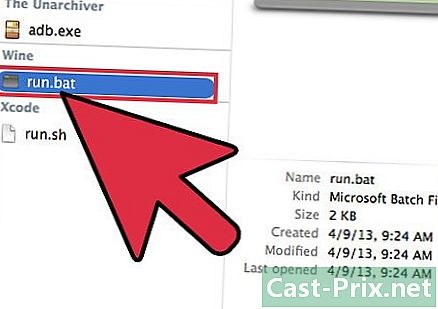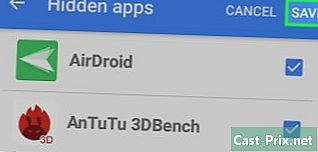Hur man återställer en Xbox 360
Författare:
Roger Morrison
Skapelsedatum:
27 September 2021
Uppdatera Datum:
1 Juli 2024

Innehåll
- stadier
- Metod 1 Renovering av fabriksuttag
- Metod 2 Radering av föräldrakontrollelement
- Metod 3 Rengör cachen
Om du upplever allvarliga svårigheter när du använder din Xbox 360, vilket innebär att du inte kan spela eller ansluta till Xbox Live, eller om du har beslutat att återförsälja din enhet, krävs en systemåterställning för att radera allt innehåll och återställa det till fabriksutgångsläget. Återställningen, å andra sidan, räcker inte för att eliminera de delar av föräldrakontroll som du kan ha infört. Om den sista punkten irriterar dig har du resursen att återställa åtkomstkoden för att inaktivera den, men i det här fallet måste du förse Microsoft att du har tillräcklig behörighet för att kunna göra det. Att rensa cachen kan också hjälpa dig att lösa långsamma problem när du kör spel.
stadier
Metod 1 Renovering av fabriksuttag
-

Återställ din Xbox 360 vid allvarliga problem eller återförsäljning. Detta raderar allt innehåll på din Xbox 360, men ändrar inte inställningarna för begränsning av föräldrakontroll. Du måste motivera för Microsoft att du har behörighet att återställa inställningarna för föräldrakontroll. Se följande avsnitt för mer information. -

Gör en säkerhetskopia av allt du vill behålla. Återställning av Xbox-systemet eliminerar allt innehåll, du måste göra en säkerhetskopia av alla objekt du vill behålla.- Anslut en USB-hårddisk till din Xbox 360 så att den känns igen av systemet som en lagringsenhet.
- Tryck på "Guide" -knappen på din styrenhet och välj fliken "Inställningar".
- Välj "Systeminställningar", sedan "Lagringsenheter" och välj sedan Xbox 360-hårddisken.
- Välj "Transfer Content" och välj din externa hårddisk.
- Välj de objekt du ska överföra och klicka på "Start Transfer". Du måste vänta till slutet av operationen som kan pågå en liten stund.
-

Tryck på knappen "Guide" på din Xbox-styrenhet. Det här är den centrala knappen som representerar Xbox-logotypen. -

Välj "Inställningar" och välj sedan "Systeminställningar". Olika kategorier av systeminställningsparametrar visas på skärmen. -

Välj "Konsolinställningar" och sedan "Systeminformation." Ett nytt fönster visas med olika information om din konsol. -

Ange "serienummer" för din konsol. Du hittar den bredvid USB-portarna på framsidan av Xbox eller på baksidan av enheten, ovanför Audio / Video-portarna. Du behöver den för att återställa din Xbox 360. -

Gå tillbaka till menyn "Systeminställningar" och välj alternativet "Lagringsenheter". Alla lagringsenheter som är anslutna till konsolen visas. -

Markera hårddisken Xbox 360 och tryck på den gula kontrollknappen märkt "Y". Menyn för hårddiskalternativ visas. -

Välj "Format" på menyn för utrustningsalternativ. Du blir då ombedd att bekräfta ditt beslut att ta bort hela innehållet på hårddisken. Gör det om du är säker på att du har sparat alla objekt du behöver och fortsätt sedan. -

Ange serienumret om du blir ombedd att göra det. Du kan bli ombedd att ange enhetens serienummer innan du börjar formatera. Det är helt enkelt en försiktighetsåtgärd mot oavsiktlig formatering. Ange det serienummer du har noterat som vi tidigare har angett.- Detta kommer inte att radera föräldrakontroll som du kanske har implementerat tidigare. Se nästa avsnitt för mer information.
-

Anslut igen och börja använda din konsol. När formateringen är klar tar systemet dig tillbaka till huvudmenyn. Alla dina spel har tagits bort och du kommer att kopplas bort från Xbox Live. Du kan nu sälja din konsol eller ansluta till ditt Xbox Live-konto igen och börja spela igen.
Metod 2 Radering av föräldrakontrollelement
-

Tryck på "Guide" -knappen på din Xbox. Detta är kontrollens centrala knapp som representerar Xbox-logotypen. Han öppnar guidemenyn.- Om du försöker åsidosätta föräldrakontrollen som implementeras av dina föräldrar kommer du inte dit. Microsoft kommer att be dig om ett bevis på auktoritet för att ändra föräldrakontrollkoden.
-

Öppna inställningsmenyn och välj "Familj". Det avsnitt som motsvarar föräldrakontrollinställningarna kommer att återkallas. -

Välj "Föräldrakontroll". Du blir då ombedd att ange den aktuella åtkomstkoden. -

Ange en felaktig åtkomstkod för att tvinga en återställning. Om du inte känner tillkodskoden för föräldrakontrollmenyn, kommer du att ange en felaktighet som kommer att återställa en prompt -

Välj "Återställ åtkomstkod" när du uppmanas. Detta visar säkerhetsfrågan som du ska veta svaret för att tillåta återställning. -

Svara om du kan. Om du är personen som upprättade åtkomstkoden, svara på den säkerhetsfråga du ställs, kommer du att kunna skapa en ny åtkomstnyckel. Läs vidare om du inte kommer ihåg svaret på säkerhetsfrågan eller om föräldrakontrollen genomfördes av en tidigare ägare som inte gett det till dig. -

Kontakta Xbox Teknisk support. Om du inte kan svara på säkerhetsfrågan eftersom du inte kommer ihåg det här svaret eller om den tidigare ägaren har implementerat föräldrakontrollen utan att avbryta den innan du säljer enheten, måste du kontakta Xbox Support för att få en tillverkarspecifik säkerhetskod för säkerhetskopiering som gör att du kan återställa din.- Du kan kontakta teknisk support på support.xbox.comgenom en online-konversation eller via telefon. Din kontakt kommer att ställa dig några frågor för att se till att du har behörighet att avbryta föräldrakontroll (Xbox-stöd kommer inte att åsidosätta föräldrakontroll om dina föräldrar har implementerat det).
-

Ange flyktkoden. Om din begäran godkänns av Xbox Support får du ett lösenord som passerar den aktuella nyckeln. Du kommer då att kunna hämma föräldrakontroller eller skapa en ny åtkomstkod.
Metod 3 Rengör cachen
-

Rengör cachen på din Xbox 360 om du har problem. Om du märker en betydande minskning av prestanda för Xbox 360 under användningen av dina spel eller en onormal långsamhet när du navigerar mellan menyer, bör du överväga att rensa systemcachen. Detta fungerar bättre med de äldre spelen i Xbox 360. Inget av dina spel kommer att raderas, liksom alla inspelade filer eller media. Endast de successiva uppdateringarna av dina spel elimineras och du måste ladda ner dem igen nästa gång du använder dessa spel. -

Tryck på kontrollknappen på din Xbox med namnet "Guide". Detta öppnar guide-menyn. -

Välj "Inställningar" och sedan "Systeminställningar". Flera kategorier av parameterinställningar kommer att föreslås. -

Välj "Lagringsenheter". Du ser skärmen för alla för närvarande anslutna lagringsenheter. -

Markera vilken lagringsenhet som helst. Tryck på den gula kontrollknappen märkt "Y" för att öppna menyn "Alternativ". Den så valda lagringsenheten spelar ingen roll eftersom du raderar hela systemcachen. -

Välj "Rensa systemcache" och bekräfta. Cachen raderas, vilket tar bara kort tid.